win11如何删除微软拼音输入法
更新时间:2024-11-11 10:02:25作者:jiang
Win11系统自带了微软拼音输入法,然而有些用户可能并不习惯使用这款输入法或者希望尝试其他输入法,但是在Win11系统中,删除微软拼音输入法却并不像想象中那么简单。在系统设置中找不到删除选项,让许多用户感到困惑。究竟该如何删除Win11系统中的微软拼音输入法呢?接下来我们就来探讨一下这个问题。
win11微软拼音输入法删除方法
1、右键开始菜单,打开“设置”
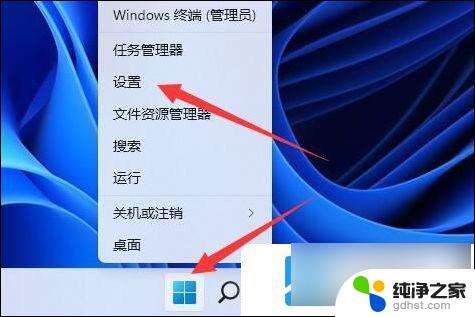
2、进入左边“时间和语言”
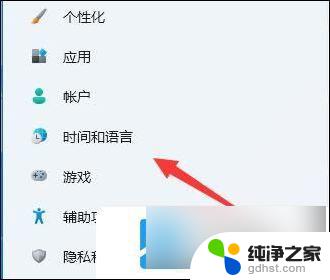
3、打开“语言和区域”设置
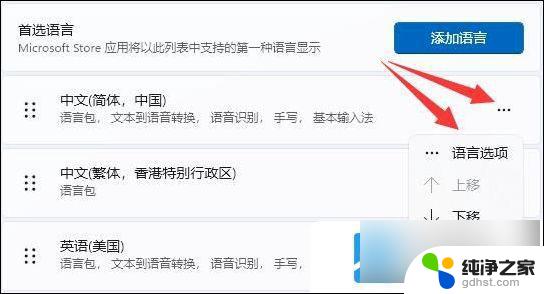
4、进入后找到使用的语言,点击右边三个点,打开“语言选项”
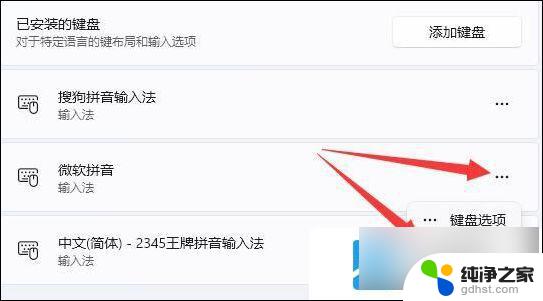
5、最后点击微软输入法右边三个点,点击“删除”即可
以上就是win11如何删除微软拼音输入法的全部内容,有需要的用户就可以根据小编的步骤进行操作了,希望能够对大家有所帮助。
- 上一篇: win11有线耳机通话声音小
- 下一篇: intitle:win11自动重启频繁怎么解决
win11如何删除微软拼音输入法相关教程
-
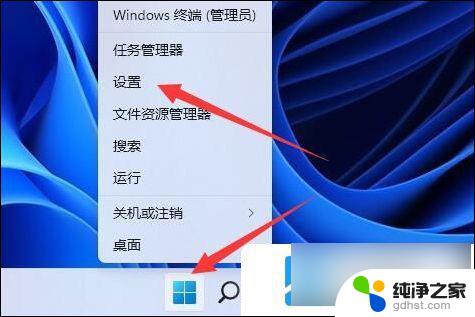 如何删除微软拼音输入法 win11
如何删除微软拼音输入法 win112024-11-20
-
 win11如何把输入法隐藏
win11如何把输入法隐藏2024-10-26
-
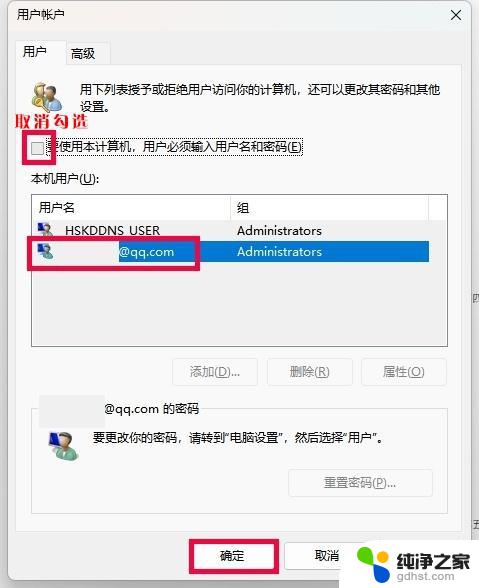 删除win11登录需要输入密码
删除win11登录需要输入密码2024-11-04
-
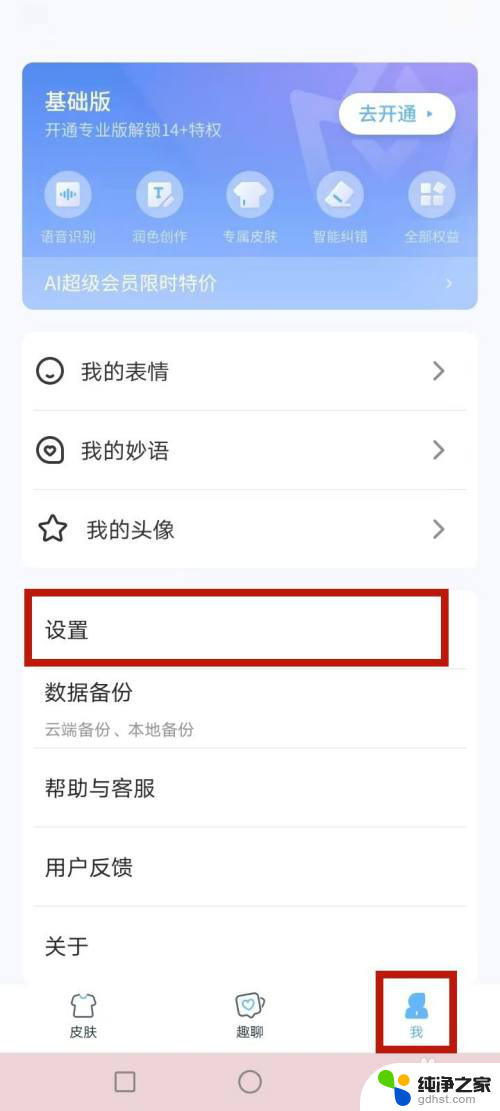 win11怎么移除手心输入法
win11怎么移除手心输入法2024-10-14
win11系统教程推荐